はじめに
eラーニングシステム「eden LMS」では問題演習やテストを追加することができます。ここでは選択式問題を追加する方法を説明します。
やり方
STEP1: コンテンツ管理の「チャプター管理」をクリックする
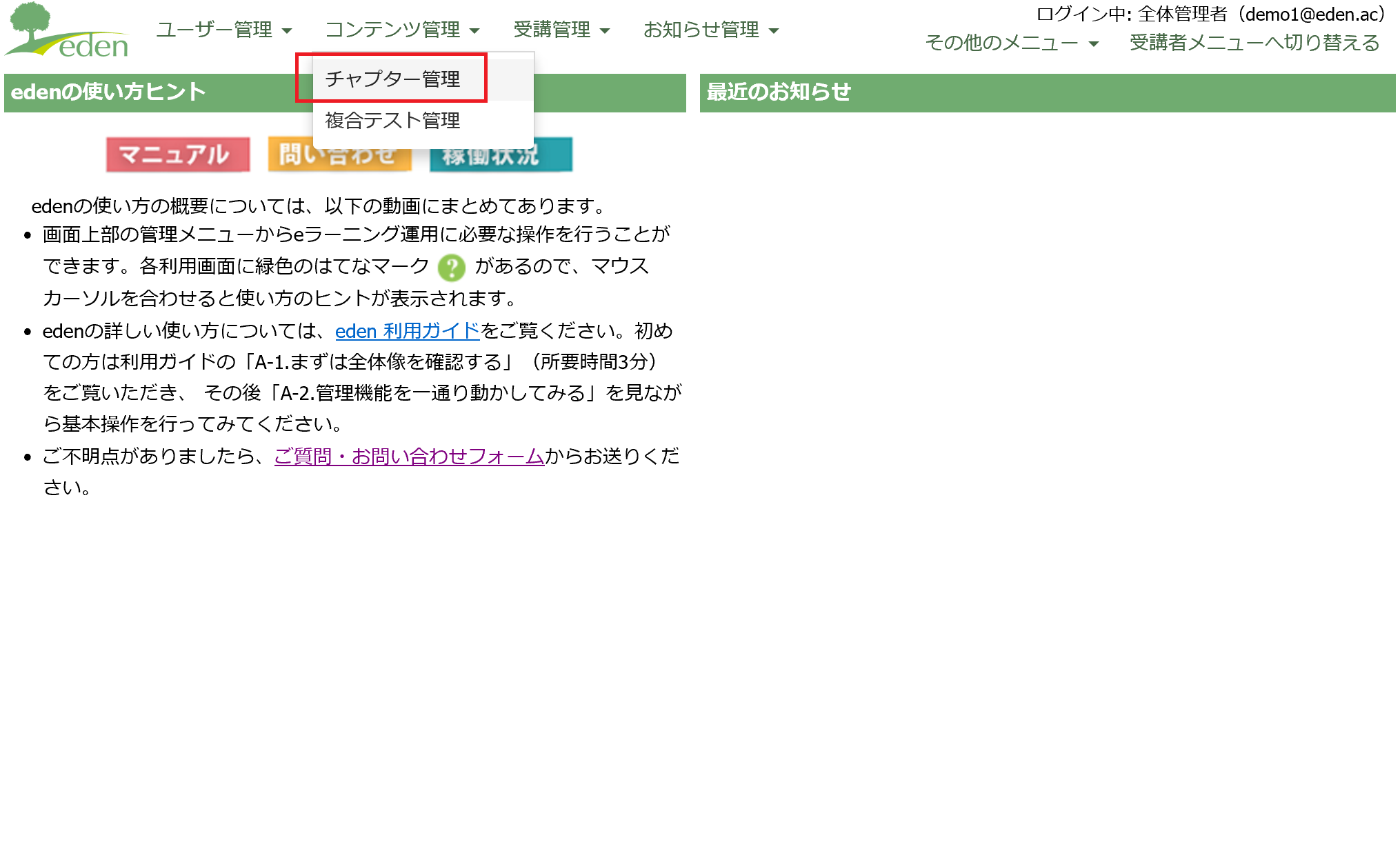 管理画面メニューの「コンテンツ管理」にマウスカーソルを合わせ、表示された「チャプター管理」をクリックします。
管理画面メニューの「コンテンツ管理」にマウスカーソルを合わせ、表示された「チャプター管理」をクリックします。
STEP2: 「edenサンプルコンテンツ」を開く
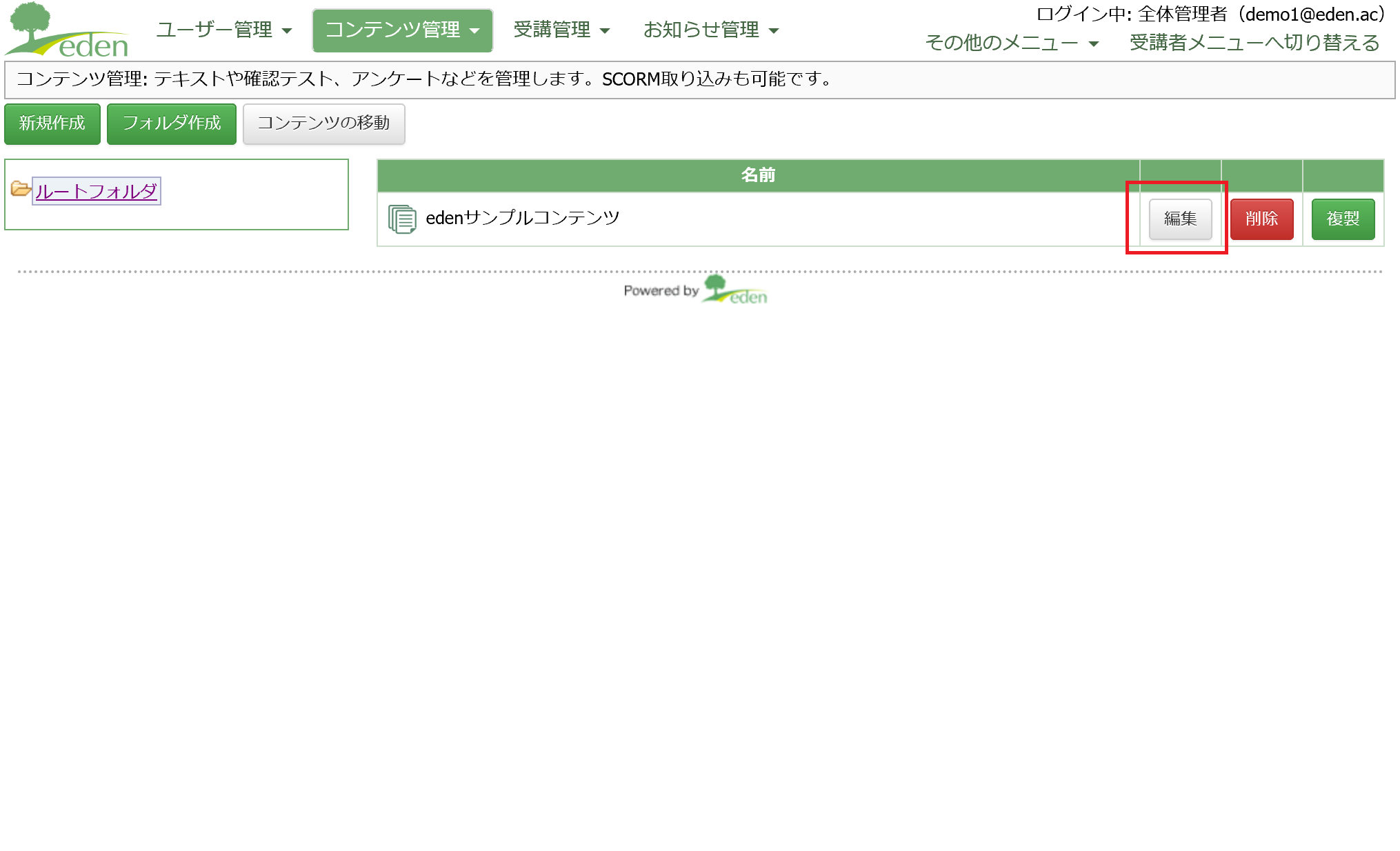 「edenサンプルコンテンツ」の右にある編集ボタンをクリックします。
「edenサンプルコンテンツ」の右にある編集ボタンをクリックします。
STEP3: 「セクションの追加」をクリックする
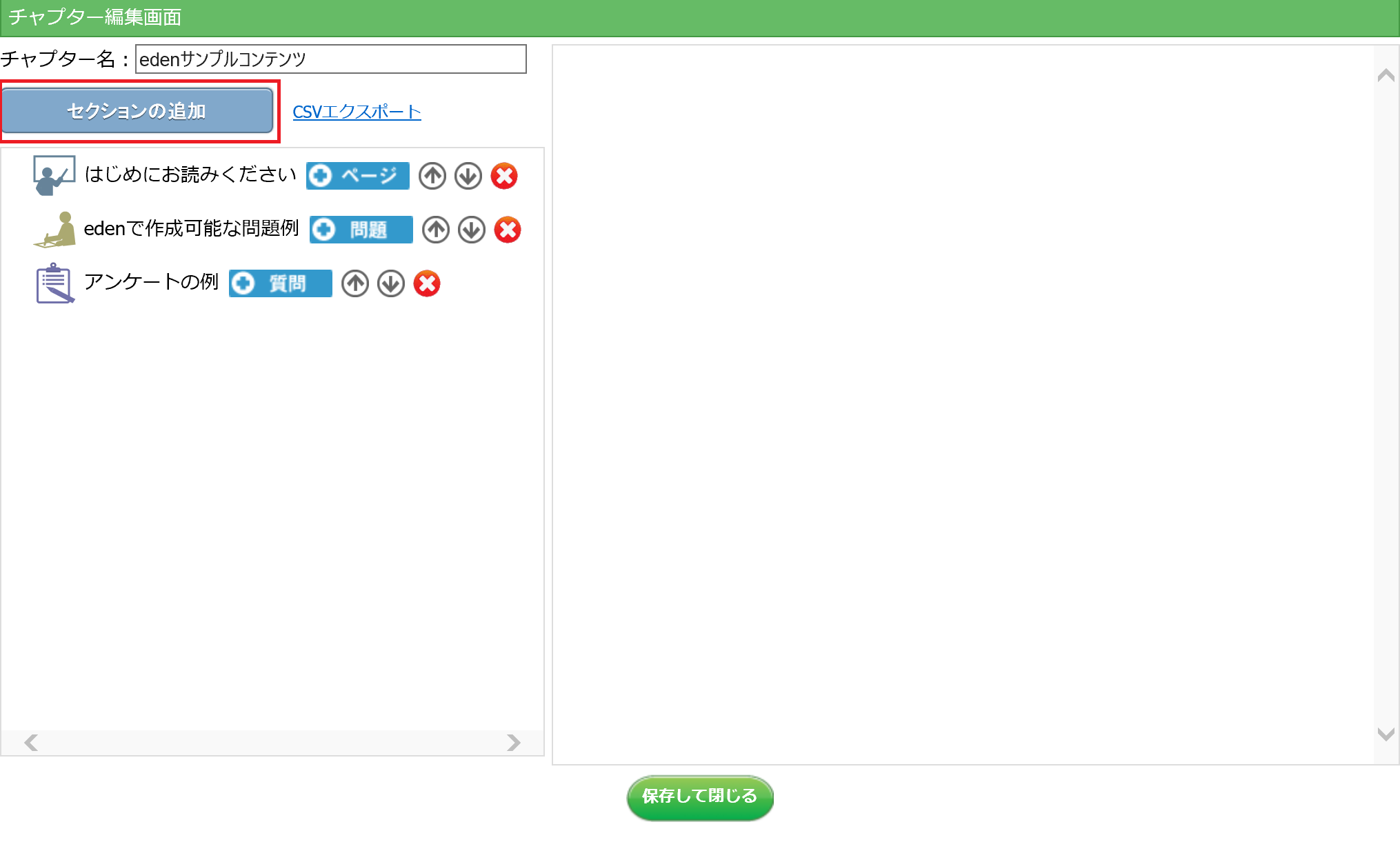 チャプター編集画面が表示されるので、「セクションの追加」ボタンをクリックします。
チャプター編集画面が表示されるので、「セクションの追加」ボタンをクリックします。
STEP4: 「テストセクション」をクリックする
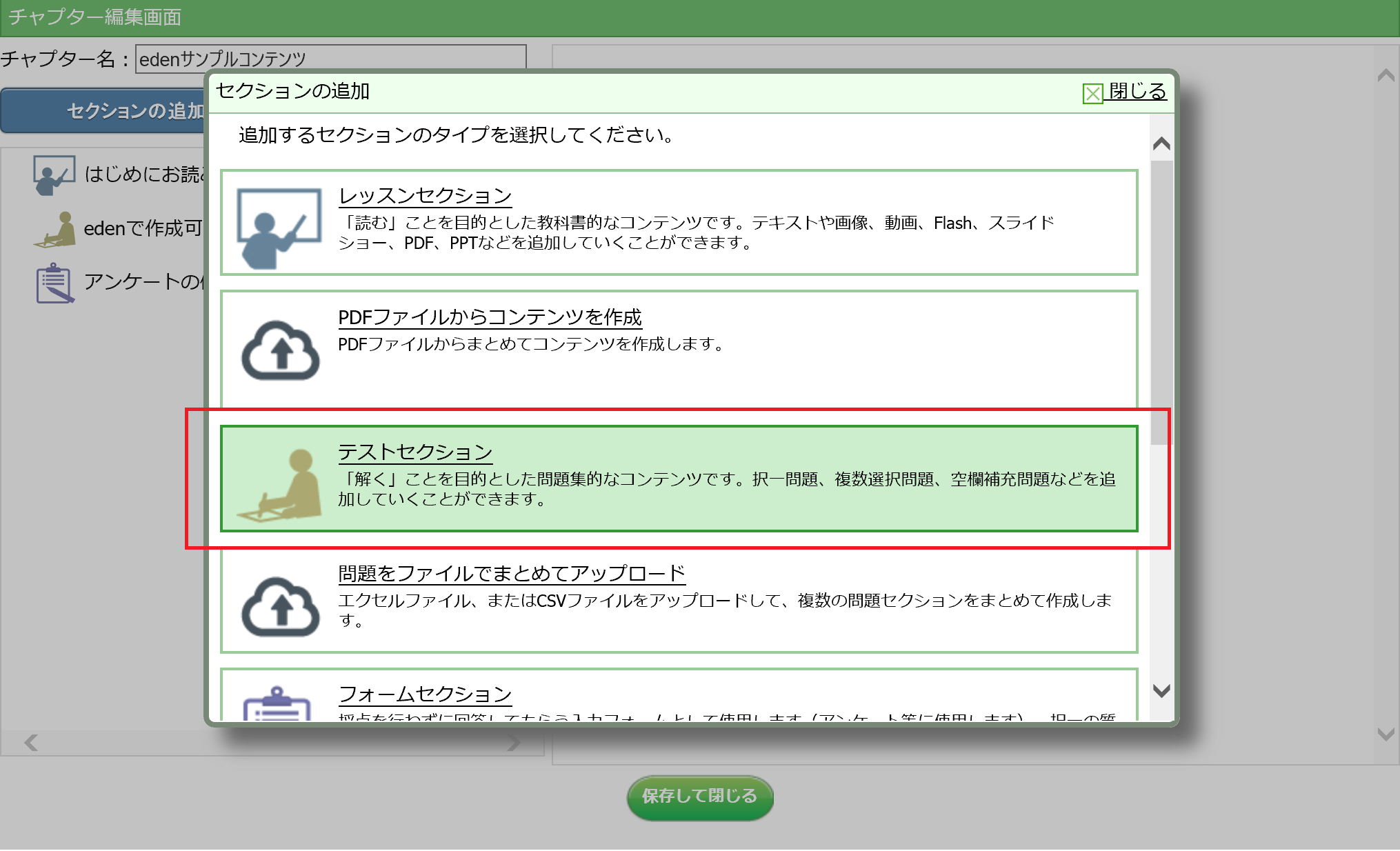 セクションの種類一覧が表示されるので、「テストセクション」ボタンをクリックします。
セクションの種類一覧が表示されるので、「テストセクション」ボタンをクリックします。
STEP5: セクションのタイトルを入力する
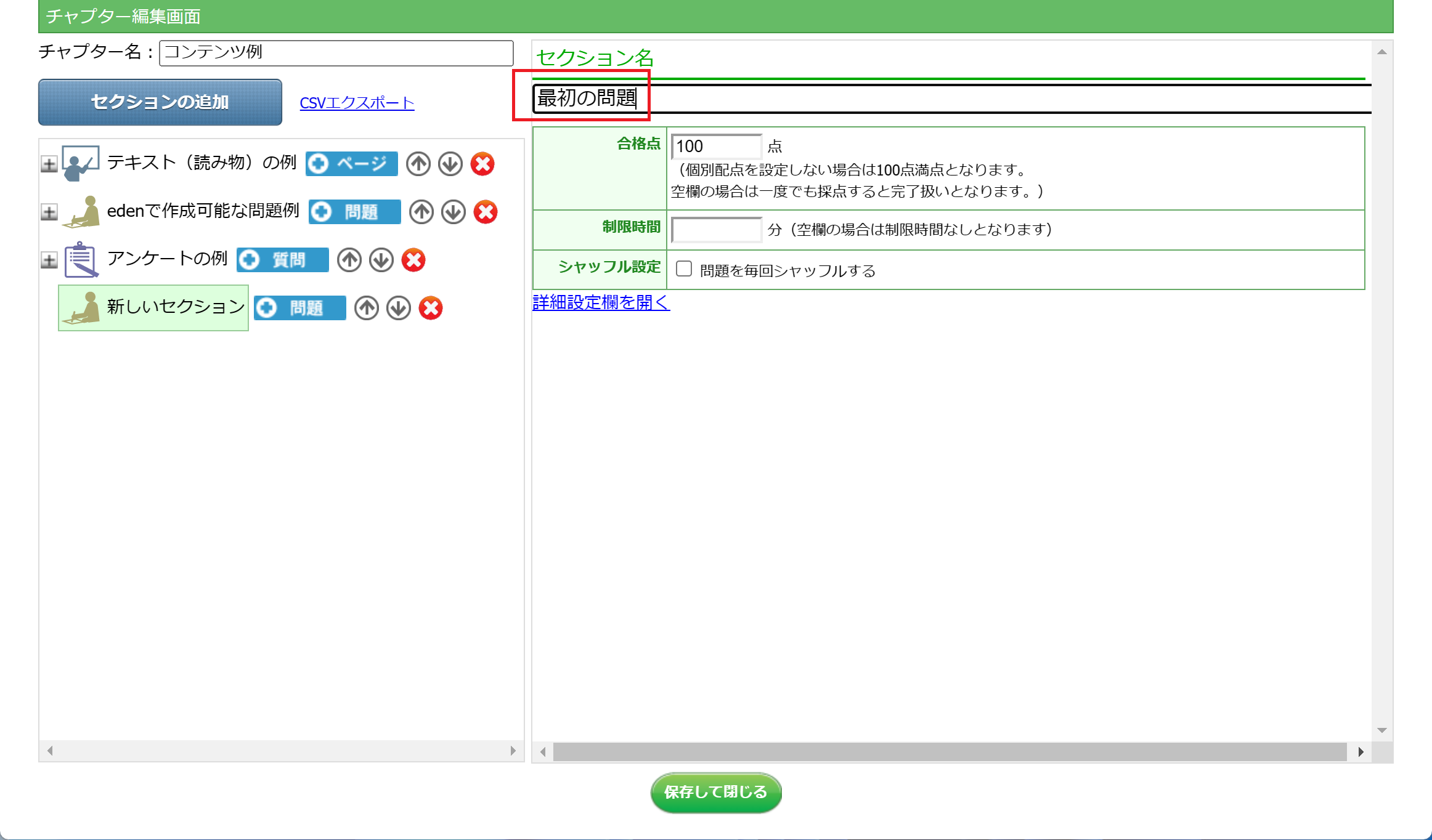 問題セクションが追加されたので、タイトルに「最初の問題」と入力します。
問題セクションが追加されたので、タイトルに「最初の問題」と入力します。
STEP6: 問題を追加する
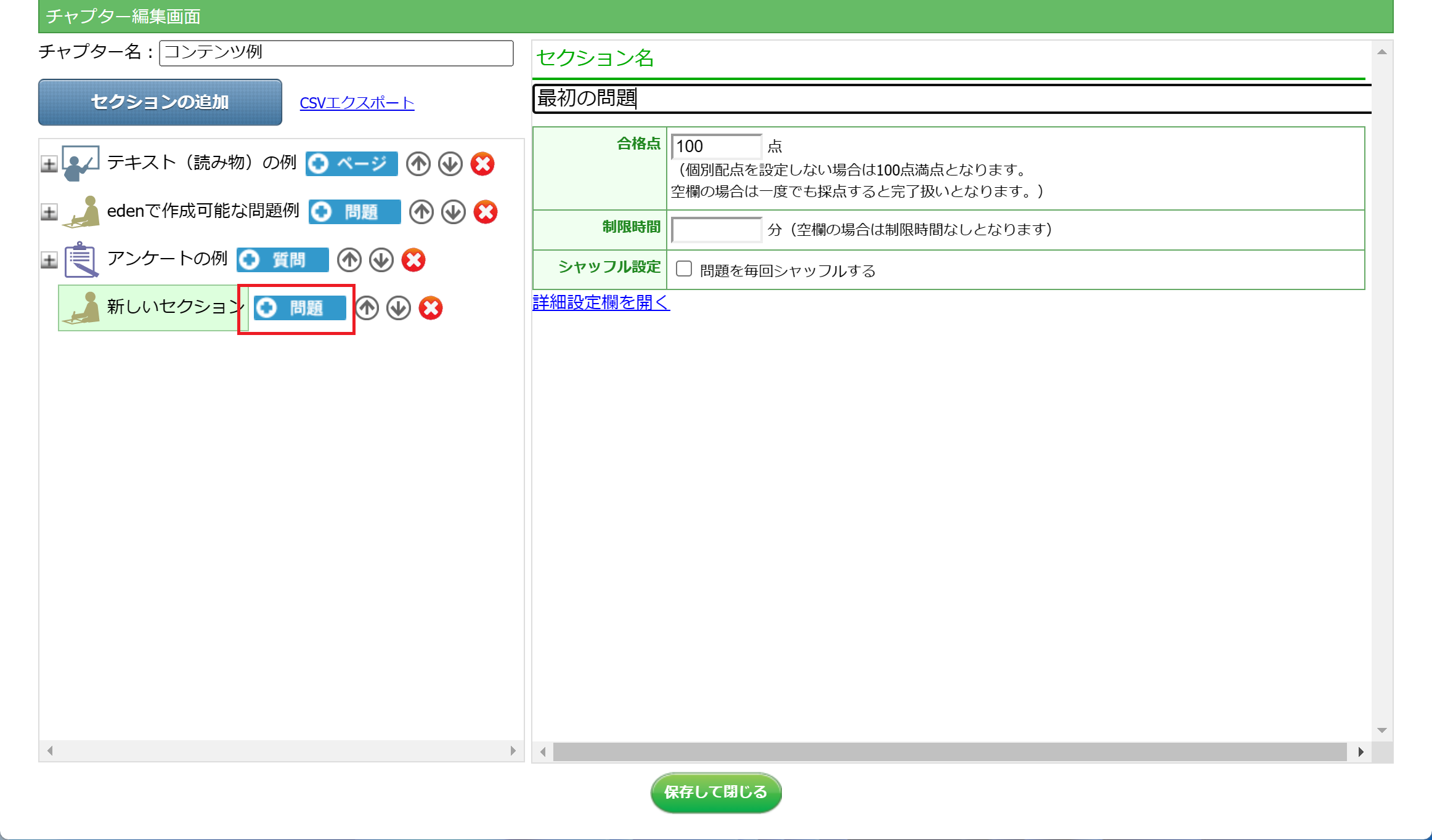 問題を追加するため、「問題」ボタンをクリックします。
問題を追加するため、「問題」ボタンをクリックします。
STEP7: 問題の種類を選択する
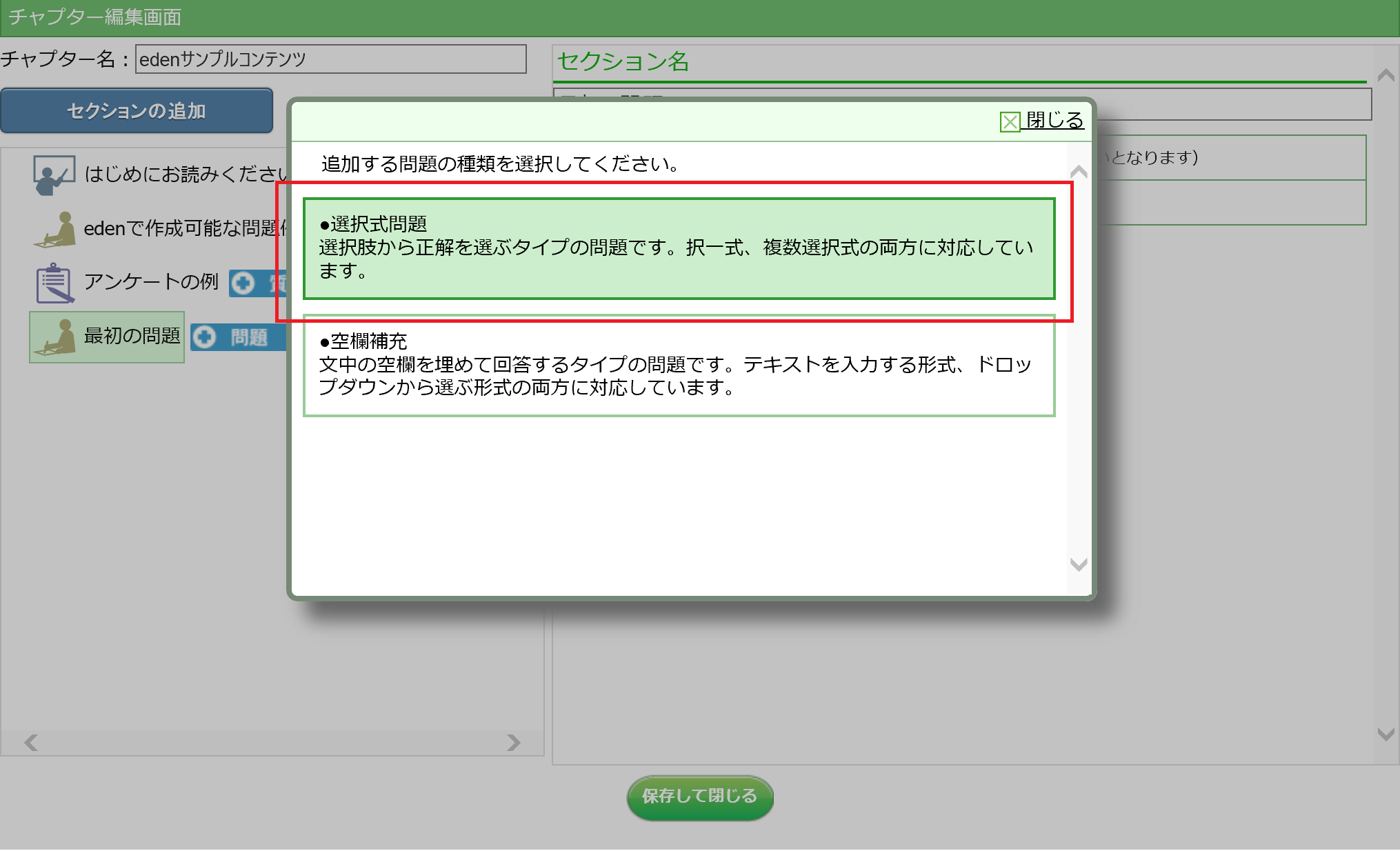 問題の種類を選択する画面が表示されるので、「選択式問題」をクリックします。
問題の種類を選択する画面が表示されるので、「選択式問題」をクリックします。
STEP8: 問題文を入力する
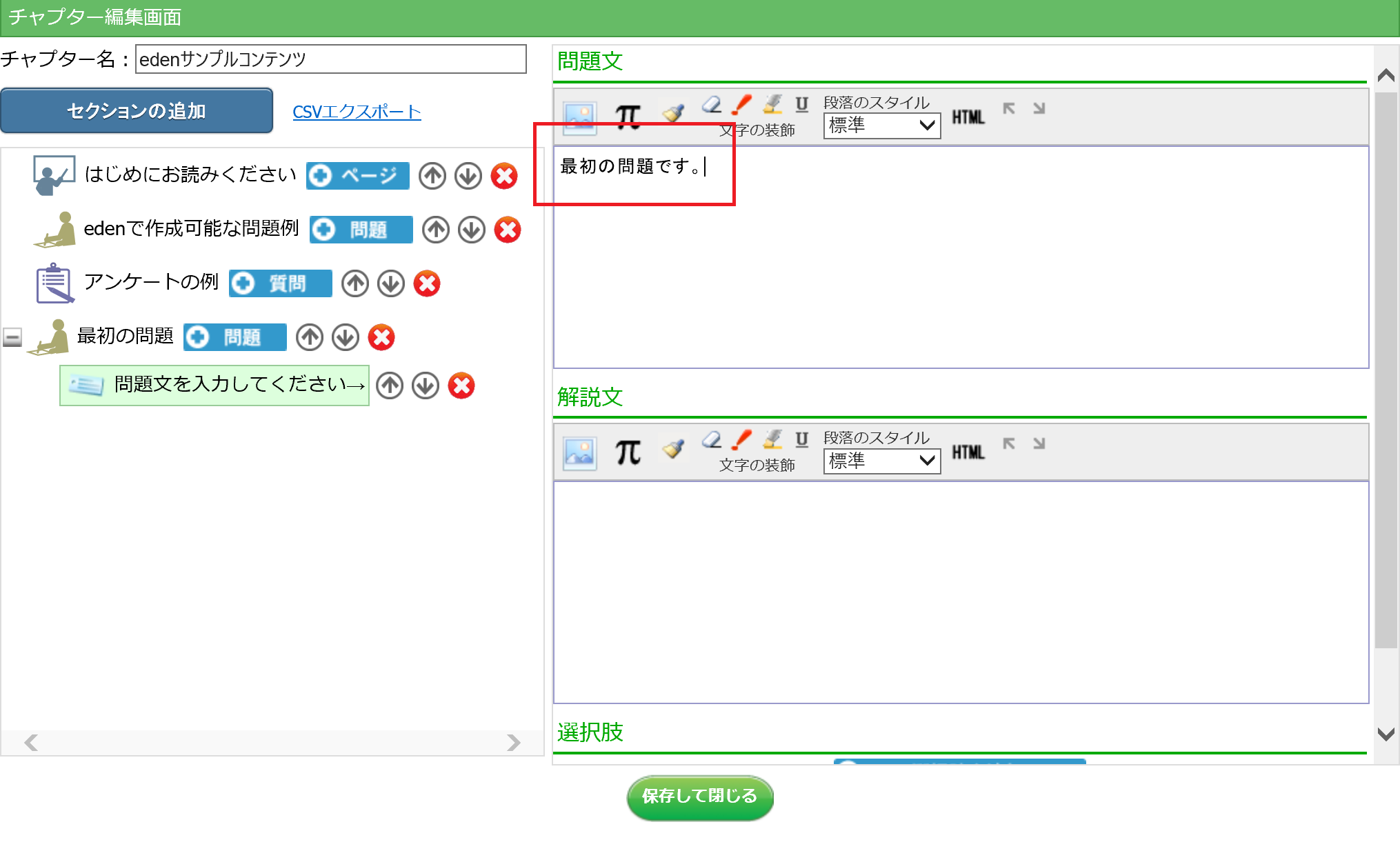 問題文の欄に「最初の問題です。」と入力します。
問題文の欄に「最初の問題です。」と入力します。
STEP9: 選択肢を追加する
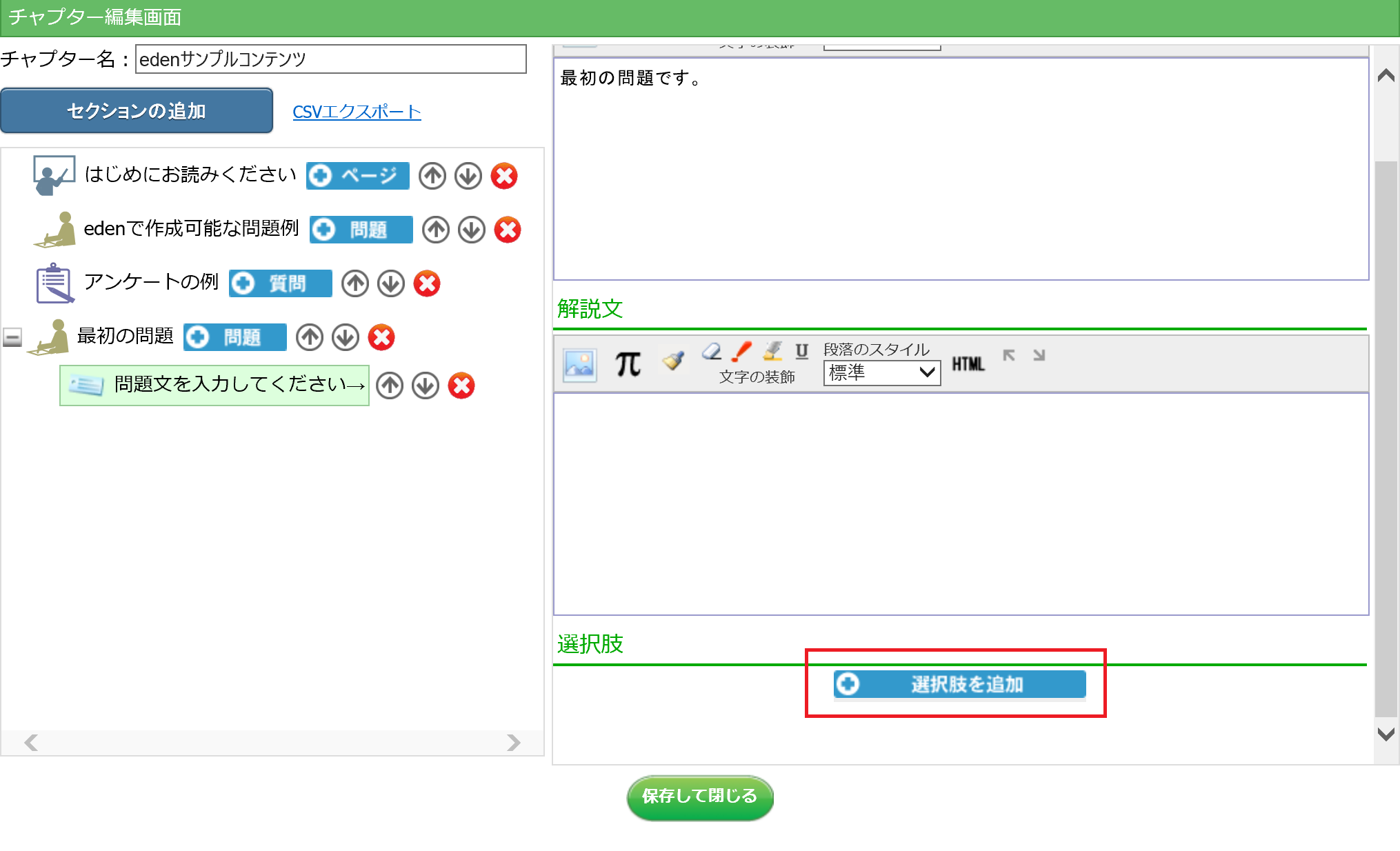 「選択肢を追加」ボタンをクリックします。
「選択肢を追加」ボタンをクリックします。
STEP10: 選択肢の内容を設定する
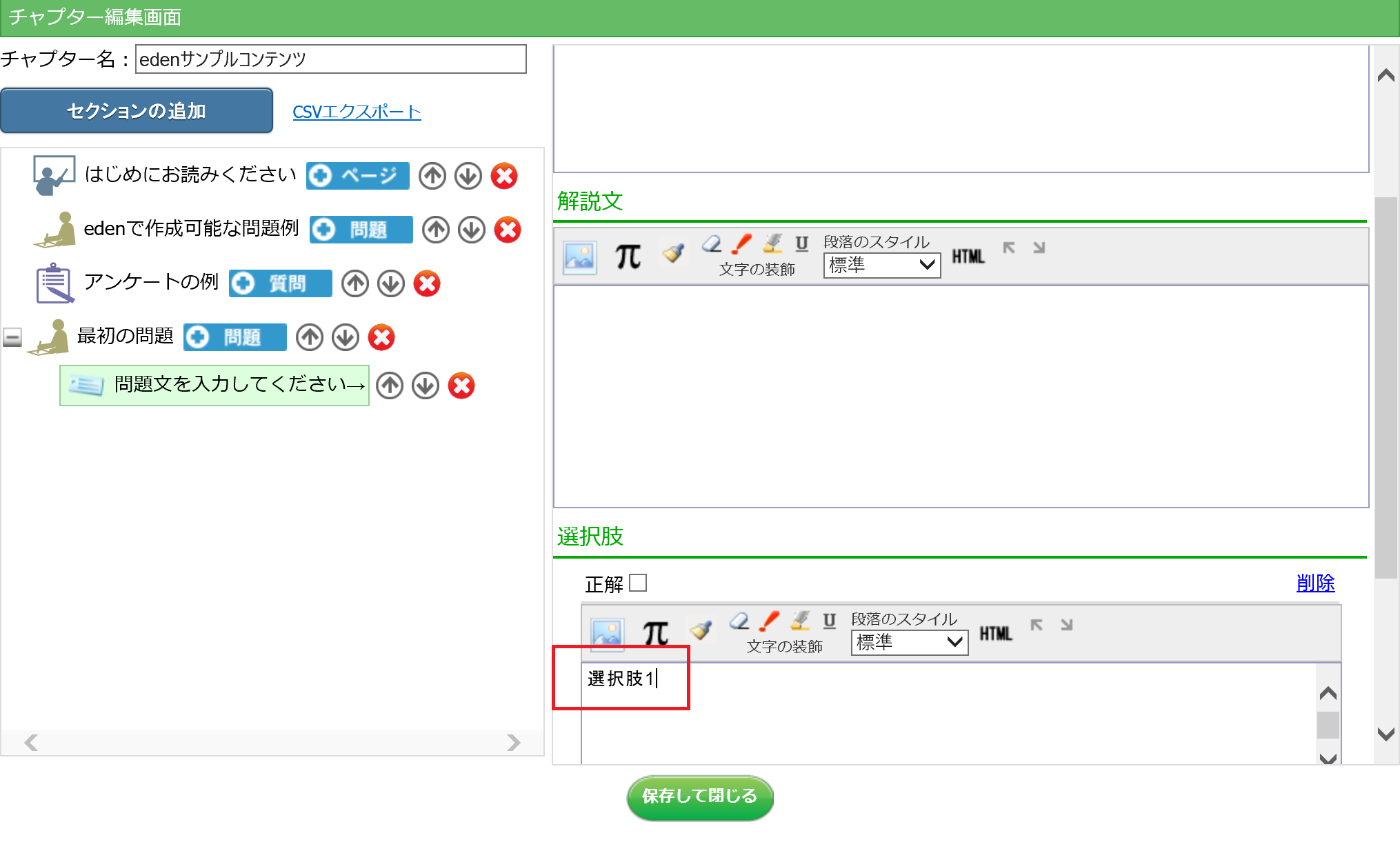 「選択肢1」と入力します。
「選択肢1」と入力します。
STEP11: もう1つの選択肢を追加する
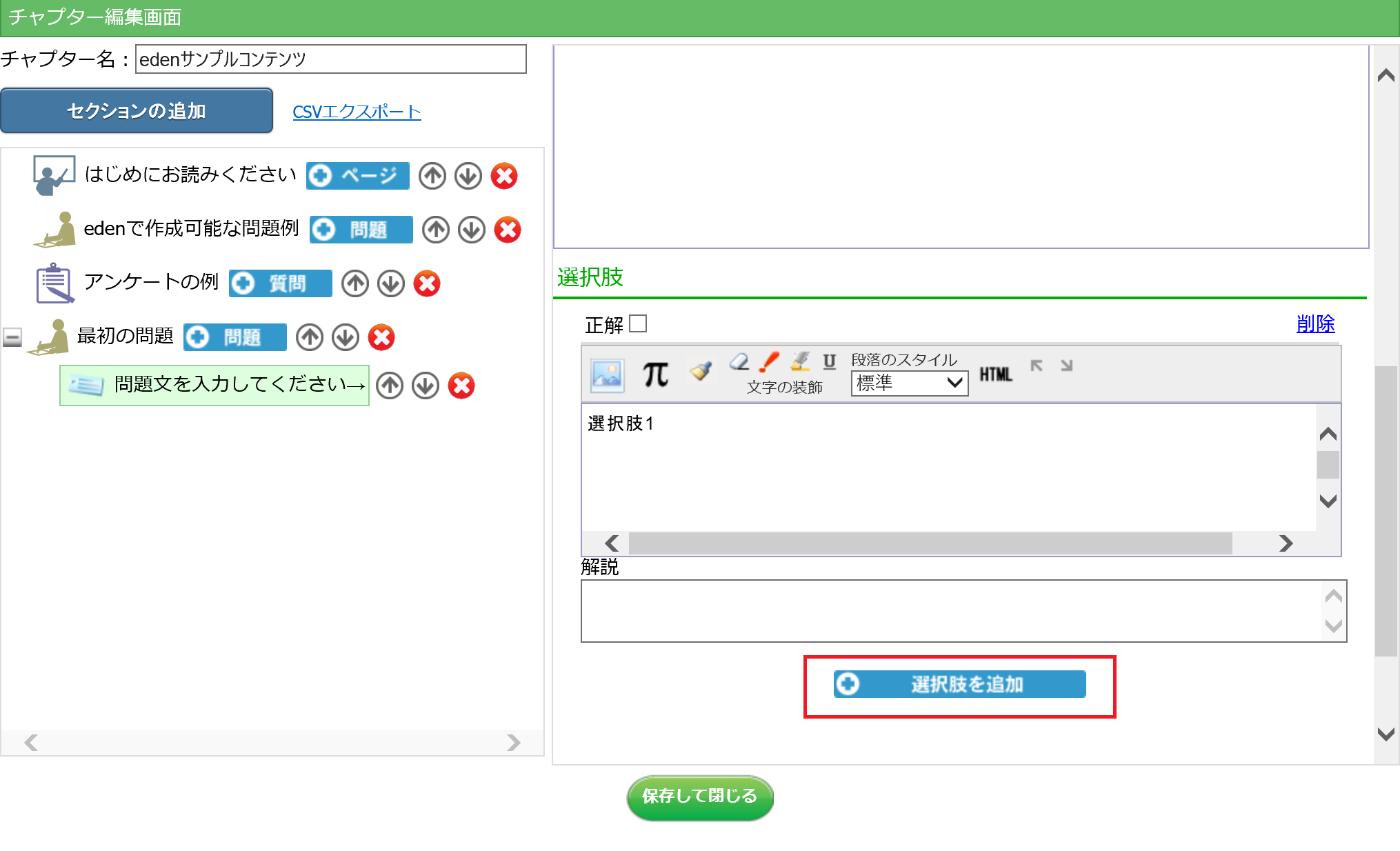 もう1つの選択肢を追加するため、「選択肢を追加」ボタンをクリックします。
もう1つの選択肢を追加するため、「選択肢を追加」ボタンをクリックします。
STEP12: 選択肢の内容を設定する
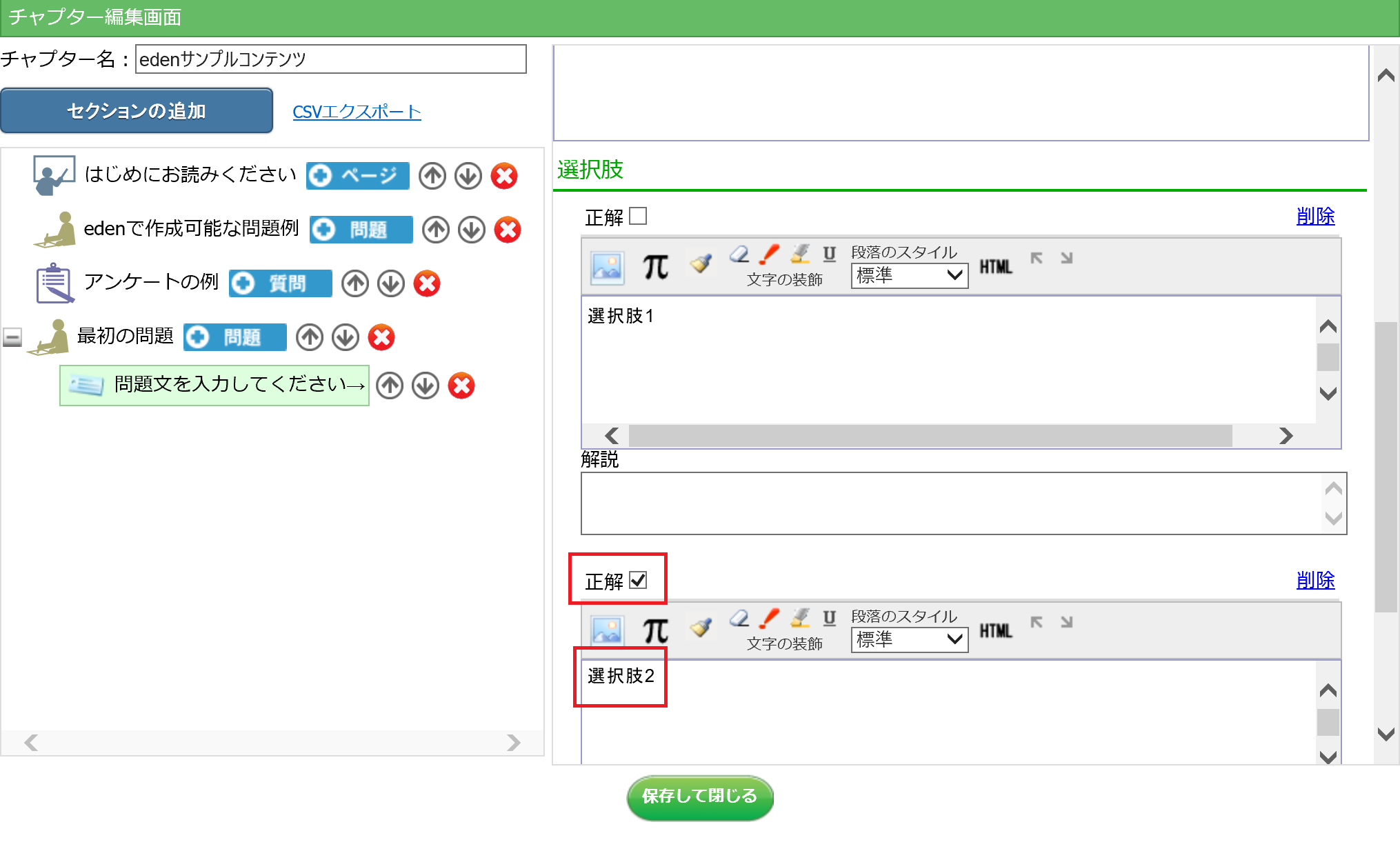 「選択肢2」と入力し、「正解」にチェックを入れます。
「選択肢2」と入力し、「正解」にチェックを入れます。
択一式と複数選択式について
選択肢のうち、正解を1つだけに設定すると択一式問題となります。また、正解を複数選択すると、自動的に複数選択式問題(「正しい選択肢をすべて選択してください」といったタイプの問題です)となります。STEP13: チャプター編集画面を閉じる
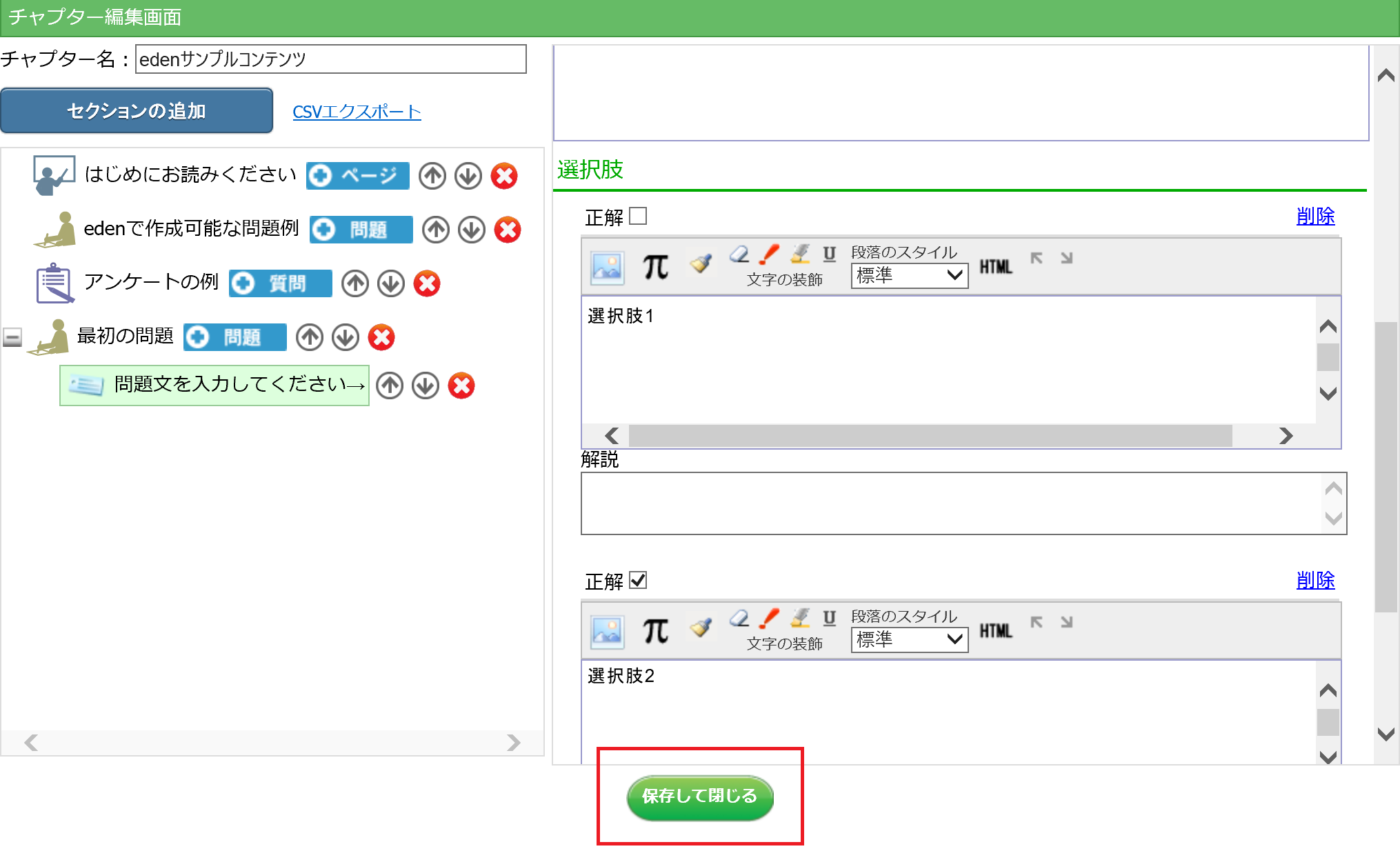 画面下の「保存して閉じる」をクリックします。
画面下の「保存して閉じる」をクリックします。
さいごに
これで問題の追加が完了しました。受講者ページから確認すると、新しい問題が追加されていることを確認できますので、回答してみてください。
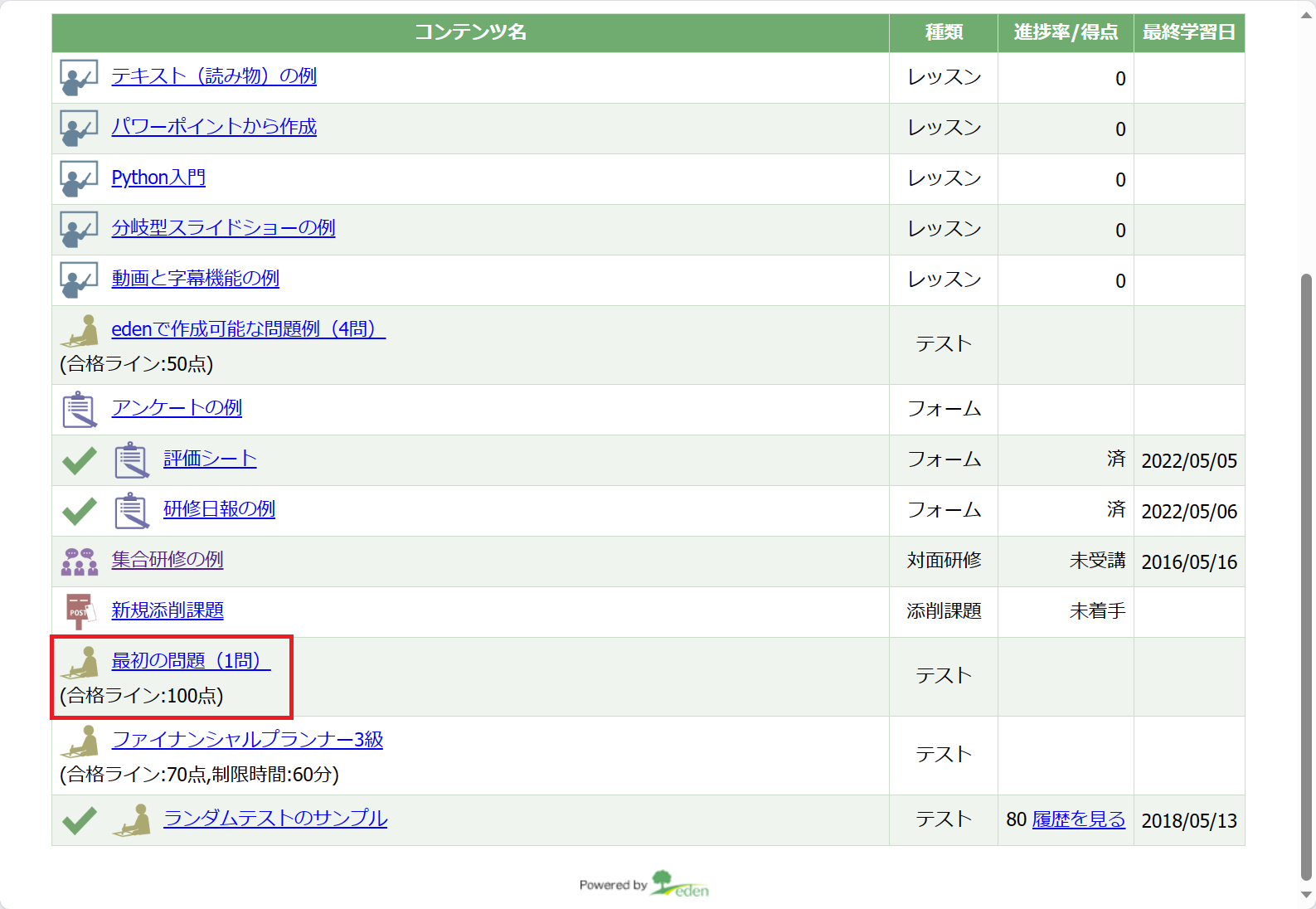
 eラーニングシステム
eラーニングシステム